《Microsoft Office word 》导学案第三章.docx
《《Microsoft Office word 》导学案第三章.docx》由会员分享,可在线阅读,更多相关《《Microsoft Office word 》导学案第三章.docx(15页珍藏版)》请在冰点文库上搜索。
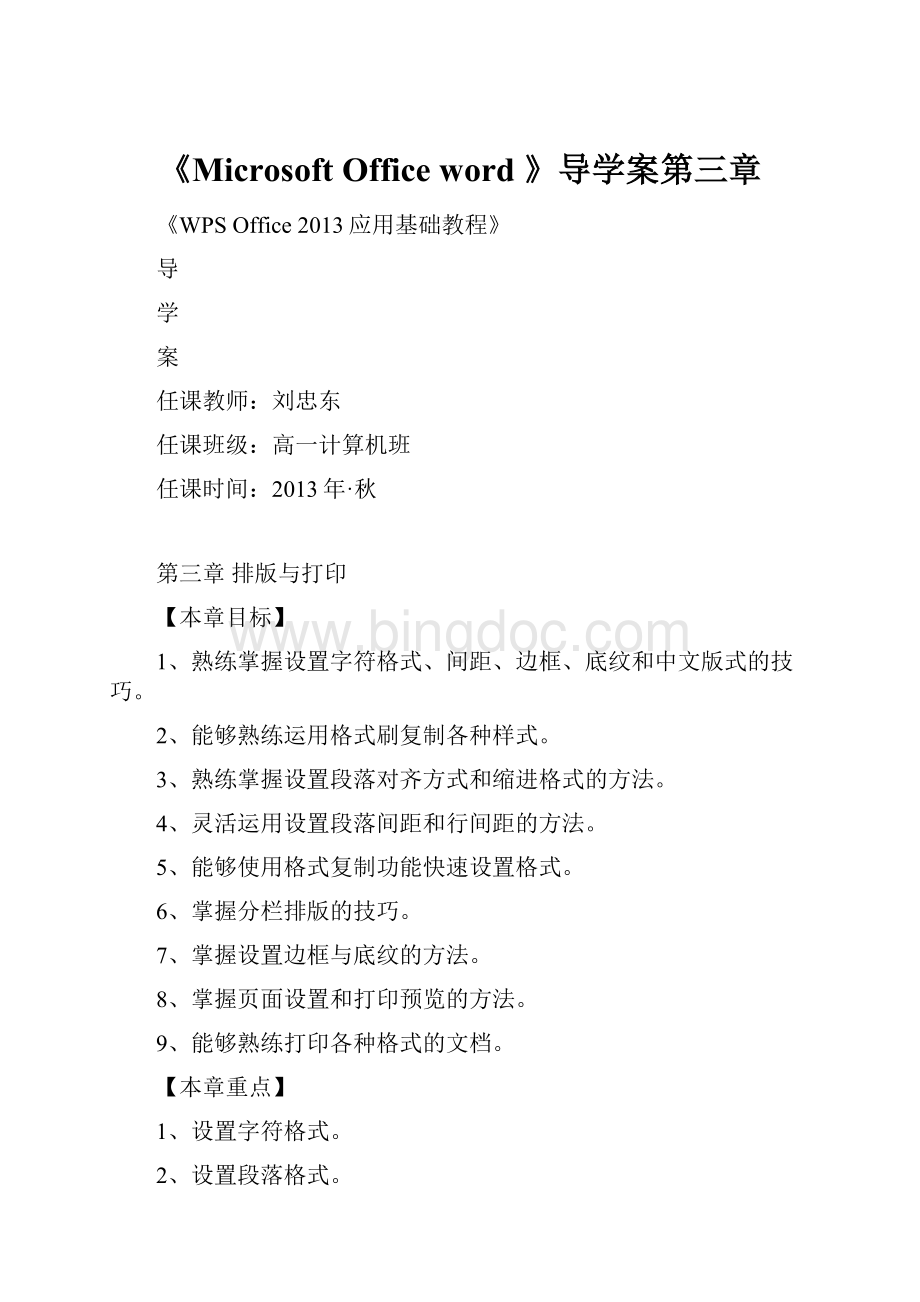
《MicrosoftOfficeword》导学案第三章
《WPSOffice2013应用基础教程》
导
学
案
任课教师:
刘忠东
任课班级:
高一计算机班
任课时间:
2013年·秋
第三章排版与打印
【本章目标】
1、熟练掌握设置字符格式、间距、边框、底纹和中文版式的技巧。
2、能够熟练运用格式刷复制各种样式。
3、熟练掌握设置段落对齐方式和缩进格式的方法。
4、灵活运用设置段落间距和行间距的方法。
5、能够使用格式复制功能快速设置格式。
6、掌握分栏排版的技巧。
7、掌握设置边框与底纹的方法。
8、掌握页面设置和打印预览的方法。
9、能够熟练打印各种格式的文档。
【本章重点】
1、设置字符格式。
2、设置段落格式。
3、设置页面格式。
【学习目标】
1、能够设置字体、字形、字号、文字的颜色、下画线、着重号及其他效果。
2、能够对字符进行缩放,设置字符的间距及动态效果。
3、掌握给字符添加边框和底纹的技巧。
【学习重点】
1、字体、字形、字号和文字颜色的设置。
2、添加边框和底纹。
【学习课时】
6课时。
第一讲 设置字体格式
【学法指导】
字符格式就是字符的外观。
设置字符格式,可以用格式工具栏操作,可以用右键快捷菜单操作,也可以用菜单栏的命令进行操作。
在学习时,我们必须先弄清字体、字形、字号和字符效果的含义,再参照书上的示例,找出适合于自己操作的快捷方法。
【自学交流】
阅读教材第51至53页,思考下列问题:
1、字符包括哪些?
字符格式又是指的哪些?
2、输入文本与设置字符格式的先后顺序通常是怎样的?
3、设置字体格式包括哪些内容?
如何操作?
【上机释疑】
打开《陋室铭》,进行如下设置:
1、字体设置:
标题为黑体,作者为隶书,诗文为楷体,“简介”二字黑体,简介正文仿宋。
2、字形设置:
标题为加粗倾斜,“简介”二字加粗。
3、字号设置:
标题为三号,作者为小三号,诗文为四号,简介为小四号。
4、字体颜色设置:
标题红色,作者深红色,“简介”二字为蓝色,简介正文为紫罗兰。
5、下划线设置:
标题加双下划线,下划线颜色为蓝色;简介中最后一句话“本文通过对自己……思想情趣。
”加红色波浪线。
6、着重号设置:
“山不在高,……有龙则灵”一句加着重号。
7、字体效果设置:
标题设置空心、阴影效果;简介正文中“铭,是古代文体……戒勉之作”加双删除线。
8、另存文件,以文件名《字体设置》保存在《第三章作业》文件夹下。
【拓展延伸】
1、设置字体的操作方法:
①选中需要设置的文本;
②选用下列相应的方法进行操作:
第一种,单击格式工具栏相应按钮:
只能设置字符的字体、字形、字号、下划线和颜色。
第二种:
菜单栏:
格式→字体,打开“字体”对话框的“字体”选项卡,可以设置字符的字体、字形、字号、下划线、着重号和多种字体效果。
第三种:
右键快捷菜单右键快捷菜单,选择“字体”命令,打开“字体”对话框。
第四种:
快捷键:
加粗Ctrl+B;倾斜Ctrl+I;下划线Ctrl+U。
2、字体格式需要设置的内容:
①字体:
包括中文字体和英文字体;
②字号:
文字的大小,度量单位有号(如初号)和磅(如10.5)两种。
③字形:
包括常规、加粗、倾斜和加粗倾斜四种。
④字体颜色:
⑤下划线的类型及颜色:
⑥着重号:
⑦字体效果:
如阴影、空心、上标和下标等。
3、字体效果的应用:
①上标和下标的应用:
上标(快捷键Ctrl+Shift++):
112+103
下标(快捷键Ctrl++):
A1B1→A1B1H2CO3→H2CO3
②隐藏文字的妙用:
姓名
蔡维维
性别
女
班级
计算机一班
步骤一:
单击菜单“工具→选项”命令,打开“视图”选项卡,将“格式标记”的“隐藏文字”复选框打上钩。
步骤二:
打开下列表格,选中“姓名”、“性别”和“班级”:
步骤三:
打开“格式”菜单“字体”命令,将“效果”的“隐藏文字”复选框打上钩。
步骤四:
观察隐藏文字发生的变化(被隐藏文字的下方显示相应的虚线)。
步骤五:
打印预览:
隐藏了哪些文字?
显示了哪些文字?
被显示文字的位置是否改变?
应用:
左边的红色文字称为固定文字,右边的黑色文字称为变动文字。
如果需要在购回的奖状或者证件上只打印姓名、性别这类变动的文字时,可以采用这种隐藏文字的方法。
但是必须要用表格的形式固定其位置。
【课堂检测】
1、Word文档默认的中文字体是 ,英文字体是 ,字号是 ,字形是 。
如果需要改变字符的格式,通常情况下,我们采用“ ”的办法。
2、设置字体格式,通常是指对字体的哪些方面进行设置?
3、设置字体格式要用到的菜单是 ,在该菜单中选择 命令。
4、Word的字形可以选择 、 、 和 四种。
5、简要回答设置字体格式的操作步骤。
6、写出下列命令的快捷组合键:
①打开“格式”菜单:
②加粗:
③倾斜:
④加下划线:
⑤上标:
⑥下标:
7、上机操作:
设置字体为宋体、红色,字号为初号,加粗,存盘文件名《文件标题》。
自贡市荣县乐德职业中学计算机专业
会议纪要
【课后反思】
本节课是学习Word编辑与排版的开端,学生第一次接触字体、字号、字形这些概念。
因此,在操作中一定要注重强调这些专业术语的含义和重要性,在学生的头脑里形成根深蒂固的印象。
同学们有了基本的定向思维以后,便可以向操作层面上转化,以清楚编辑与排版首先要掌握的内容便是字体、字形、字号的设置。
第二讲 设置字符间距和动态效果
【学法指导】
字符格式除字符的外观设置是我们必须掌握的一项基本技术之外,还有一些针对字符与字符之间的关系的修饰,也必须要进行了解。
这些内容包括长体字和扁体字的设置,字符与字符之间的距离的设置,同行之中字符位置的设置,另外就是字符动态效果的设置,等等。
这些内容有助于我们对字符设置技术的强化和升华。
【自学交流】
阅读教材第53至55页,思考下列问题:
1、缩放字符是设置字符的什么格式?
怎样对字符进行缩放?
2、字符间距是指什么?
它有哪三个选项?
各是什么意思?
3、字符位置指的什么?
它有哪三个选项?
各是什么意思?
4、给文字可以添加哪些动态效果?
这些动态效果可以打印吗?
【上机释疑】
打开作业《文件标题》,进行如下设置后,以《文件标题01》为名另存盘:
1、字符缩放:
“自贡市荣县乐德职业中学计算机专业”设置长体字,比例70%;“会议纪要”设置扁体字,比例150%。
2、字符间距:
“自贡市荣县乐德职业中学计算机专业”紧缩1.1磅;“会议纪要”加宽8磅。
3、字符位置:
“自贡市荣县”提升15磅,“计算机专业”降低15磅。
4、动态效果:
设置“会议纪要”的各种动态效果,观察之后保存“礼花绽放”效果。
【拓展延伸】
1、设置字符缩放、间距和位置的操作方法:
①选中需要设置的文本;
②单击菜单栏“格式→字体”,或者右键快捷菜单选择“字体”命令,打开“字体”对话框,选择“字符间距”选项卡。
③如果是设置字符的缩放,则在其文本框内输入相应的数值;如果是设置字符的间距和位置,则首先选择相应的可选项,然后在对应的文本框内输入相应的数值。
2、格式工具栏的“字符缩放”按钮:
只能设置字符缩放。
3、设置动态效果:
选中文本,打开“字体”对话框,选择“文本效果”选项卡。
【课堂检测】
1、要设置长体字或扁体字,必须设置字符 。
在操作时,可以运用格式工具栏的“ ”按钮,或者打开字体对话框的“ ”选项卡,键入缩放的比值,
2、设置字符间距时,可选项有三个,它们是 、 和 。
3、设置字符在所在行中升高或降低的距离时,必须使用字符间距中的 命令,它也有三个可选项,分别是 、 和 。
4、Word中的动态效果( )
A、可以打印B、可以显示C、无法实现D、固定
【课后反思】
这节课的操作简单易懂,在日常工作中相对应用的时候也不是很多。
因此,在教学和操作中主要以“字符缩放”为突破点,找到适合于既能美化页面,又能满足自己视觉的字符缩放比例和动态显示效果。
第三讲 设置字符边框
【学法指导】
字符的边框和底纹是学习的难点。
字符的边框和底纹,内容虽然简单,但在实际操作中应用的时候是很多,而且边框与底纹在运用中常常变化无常,其涉及的的种类也很繁杂,这就要求我们在操作时,争取每一种变化的种类和方式都自己动手操作一次,这样才会在以后碰到类似的问题时,才知道从什么地方下手操作。
【自学交流】
阅读教材第55页到56页,思考下列问题:
1、设置边框和底纹,应该要用到的菜单是哪个?
然后选择什么命令?
2、设置字符简单的单线边框,可以单击格式工具栏的什么按钮?
3、在“边框”选项卡中设置边框时,应从哪几个方面着手?
【上机释疑】
打开《陋室铭》,完成以下操作:
1、选中作者“刘禹锡”,加蓝色双曲线边框。
2、选中标题“陋室铭”,加4.5磅上粗下细双线阴影边框,线型颜色为深红色。
3、选中“简介”二字,加1.5磅单实线红色边框。
4、选中“何陋之有”四字,应用格式工具栏的“字符边框”按钮添加边框。
【拓展延伸】
1、设置边框的要点:
选定需要添加边框的文本,单击“格式→边框和底纹”命令,选择“边框”选项卡。
①“设置”选项组:
选择边框样式,五类:
无(不添加边框)、方框、阴影(方框和阴影是常用的两类边框)、三维、自定义(自定义的应用范围为段落)。
②“线型”列表框:
选择边框的线型,如单线、双线、点线等。
③“颜色”列表框:
设置边框线条的颜色,可以打开其中的调色板设置。
④“宽度”列表框:
设置边框线条的宽度。
⑤“应用范围”列表框:
设置边框的应用范围,此处为“文字”。
2、格式工具栏的“字符边框”按钮:
仅限于对文字添加简单的单线边框。
3、为应用范围为“段落”的字符添加边框的操作要点:
首先选定边框的线型、颜色和宽度,然后在“预览”框内单击所需要添加的上、下、左、右边框位置或相应按钮,即可为文字四边添加不同样式的边框。
练习:
打开《文件标题》文档,设置“自贡市荣县乐德职业中学计算机专业”深黄色双波浪线边框,“会议纪要”紫罗兰色2.5磅上粗下细双线阴影边框,以文件名《文件标题02》存盘。
【课堂检测】
1、对文字添加简单的 边框,可以选择格式工具栏的 按钮。
2、设置文字的边框,要使用的菜单是 ,其命令是 ,打开的对话框是 。
在该对话框中应该选择的选项卡是 。
3、简要回答对文字设置边框的要点。
【课后反思】
这节课的内容虽然简单,但学生掌握的情况便不是很好。
主要原因是边框涉及的变化样式太多,一是对上、下、左、右各条边框进行不同的设置步骤和顺序难以掌握,二是对应用范围的选择模棱两可,似是而非。
这只有在以后的练习中逐渐加强。
第四讲 设置字符底纹
【学法指导】
字符的底纹是字符边框的延续,内容简单,但比边框的设置更容易理解和掌握。
在实际操作中应用底纹的时候也很多,虽然底纹的变化种类较多,但没有边框的设置那么复杂。
因此我们在学习时,要求每一个同学对底纹的每类变化操作一次便能很好地理解和掌握。
【自学交流】
阅读教材第56页到57页,思考下列问题:
1、设置字符的底纹,要用到的菜单及其命令是什么?
2、如果用格式工具栏的按钮设置底纹,应该用什么按钮?
它能设置什么样的底纹?
3、设置底纹时,在其选项卡中可以用到的列表框和下拉菜单分别是什么?
如何设置?
【上机释疑】
打开《文件标题02》文档,设置“会议纪要”为灰度-25%底纹。
【拓展延伸】
1、格式工具栏的“字符底纹”按钮只能设置“灰度-15%”的底纹。
2、设置底纹既可以用“填充”列表框设置,也可以用“图案”下拉菜单设置。
3、在“图案”下拉菜单中,既可以设置定义图案的样式,也可以设置图案的颜色。
练习:
为《文件标题02》中的“自贡市荣县乐德职业中学计算机专业”设置浅色棚架样式,颜色为酸橙色。
【课堂检测】
1、设置字符的简单底纹,可以用格式工具栏的“字符底纹”按钮,它只能设置的底纹。
2、设置文字的底纹,要使用的菜单是 ,其命令是 ,打开的对话框是 。
在该对话框中应该选择的选项卡是 。
3、对某个段落中的某些连续的文字添加字符的边框或者底纹,在设置时,其应用范围应该选择 。
4、简要回答对文字设置底纹的要点。
【课后反思】
字符的底纹虽然涉及“填充”和“图案”两种方法,但样式是固定的,因此操作起来简单,也便于记忆,效率非常高,而且同学们还对文字设置各式各样的图案和颜色。
第五讲 设置字符的中文版式
【学法指导】
Word2003提供了较为常见的几种中文排版功能,这些功能有些也是常用的,操作也比较简单。
因此我们在学习时,首先要记住这些特殊的字符格式有哪些,二是这些字符格式的功能和效果是怎么样的,三是怎样操作的?
虽然方法比较简单,但也要求每一个同学必须对每一类排版功能操作一次,这样才会加深印象。
【自学交流】
阅读教材第56页到57页,思考下列问题:
1、中文排版功能有哪几类?
它们分别是什么?
2、中文排版功能选择的菜单是什么?
用到的菜单下拉命令是什么?
3、每一类中文版式的设置,其操作要点是什么?
【上机释疑】
1、拼音指南:
①新建文件,输入文字“桑榆非晚,孟尝高洁,空怀报国之心”,并选定该段文字。
②单击:
格式→中文版式→拼音指南,打开“拼音指南”对话框。
③对齐方式选择“居中”,字体选择“MingLiU”,字号选择8号。
④存盘,文件名《文字拼音》。
2、带圈字符:
①新建文件,输入文字“锲而不舍金石可镂”,设置宋体三号,并成两行排列。
②依次分别选中“锲”、“而”、“不”、“舍”四字,按以下③④步骤操作。
③单击:
格式→中文版式→带圈字符,打开“带圈字符”对话框。
④样式选择“缩小字体”,圈号分别选择“○□△◇”。
⑤再次分别选择“金”、“石”、“可”、“镂”四字,重复打开步骤③,样式选择“增大圈号”,圈号也分别选择“○□△◇”。
⑥存盘,文件名《带圈字符》。
3、合并字符:
①新建文件,输入文字“学会生活求知”,设置宋体二号,并选定“生活求知”四字。
②单击:
格式→中文版式→合并字符,打开“合并字符”对话框。
③④设置:
楷体,11号。
④存盘,文件名《合并字符》。
4、双行合一:
①新建文件,输入文字“物换星移几度秋。
阁中帝子今何在?
楹外长江空自流。
”,设置楷体二号,并选定最后两句诗文。
②单击:
格式→中文版式→双行合一,打开“双行合一”对话框。
③存盘,文件名《双行合一》。
5、纵横混排:
①新建文件,输入文字“物换星移几度秋。
阁中帝子今何在?
楹外长江空自流。
”,设置楷体二号,并选定“阁中帝子今何在?
”。
②单击:
格式→中文版式→纵横混排,打开“纵横混排”对话框。
③勾选“适应行宽”复选框。
④存盘,文件名《纵横混排》。
【拓展延伸】
1、双行合一的应用:
①新建文件,输入文字“字符格式边框底纹这是常用的格式”,设置黑体三号,并选定“边框底纹”四字。
②单击:
格式→中文版式→双行合一,打开“双行合一”对话框。
③勾选“带括号”复选框,并设定括号样式为“{}”。
④选定“边框底纹”四字,调整字号为一号,并单击:
格式→段落→中文版式,在“文本对齐方式”下拉菜单中选择“居中”。
2、取消字符的中文版式格式
①拼音指南:
点击“全部删除”按钮。
②带圈字符:
点击“样式→无”。
③纵横混排:
点击“删除”。
④合并字符:
点击“删除”。
⑤双行合一:
点击“删除”。
【课堂检测】
应用中文排版功能,应该选择 菜单,在该菜单中选择 命令。
这些中文排版功能一共有五类,它们分别是 、 、 、 和 。
【课后反思】
这节课的内容虽然较多,但操作方法简单单一,没有过多的变化。
同学们在应用这些格式后,只需要注意一个问题:
在应用这些中文版式后,应该注意整体格式美观大方,因此在其设置格式后,应强调对字号和段落的调整,以求整体协调。
第六讲 字符格式的其他应用
【学法指导】
首字下沉是排版中文版面常用的一种格式,很简单,只要注意下沉的行数即可。
文字方向包括的几种情况,主要是针对于文本框或者表格单元格的时候比较多。
对于格式刷的应用和删除字符格式的操作,初学者容易忘记,这只能在以后的练习中时常提醒。
【自学交流】
阅读教材第57页“首字下沉”和第60页“竖直排版方式”、“格式刷的应用”和“删除字符格式”,思考下列问题:
1、首字下沉指的什么?
怎样设置首字下沉?
2、文字方向的排列有几种?
怎样竖排文字?
3、格式刷的作用是什么?
怎样使用?
4、撤销操作的快捷键是什么?
如果一次性全部删除字符的格式,该怎样操作?
【上机释疑】
1、首字下沉:
①打开《陋室铭》,将光标置于诗文段落中。
②单击:
格式→首字下沉,打开“首字下沉”对话框。
③设置:
位置“下沉”,字体“隶书”,下沉行数“2”。
④保存文件。
2、文字方向:
①单击:
插入→文本框→横排,将文本框置于画布外拖动。
②输入以下文字:
桑榆非晚。
孟尝高洁,空怀报国之心。
阮籍猖狂,岂效穷途之哭!
滕王高阁临江渚,佩玉鸣鸾罢歌舞。
画栋朝飞南浦云,珠帘暮卷西山雨。
闲云潭影日悠悠,物换星移几度秋。
阁中帝子今何在?
楹外长江空自流。
③将光标置于文本框该段落之中。
④单击:
格式→文字方向,分别点击“方向”选项组中的每种排版方式,并观察“预览”框中的文字排列变化。
⑤选择第二排第二种竖排方式,保存文件《文字竖排》。
3、格式刷:
作用:
将选定的字符格式复制给其他文本。
操作:
①选定已设置格式的文字。
②单击(只能复制一次)或双击(可以连续复制)格式工具栏的“格式刷”按钮。
③在要进行格式复制的文本上按住鼠标左键拖动。
④按Esc键或单击“格式刷”按钮,取消格式刷。
4、删除字符格式:
①选定需要删除格式的文字。
②按组合键:
Ctrl+Shift+Z。
【拓展延伸】
格式刷的多次应用:
①打开《文字竖排》,设置“桑榆非晚”为隶书四号,字体颜色红色,并选定该四个字。
②用格式刷将“桑榆非晚”的格式分别复制给“阮籍猖狂”、“珠帘暮卷西山雨”、“阁中帝子今何在?
楹外长江空自流”这三个文本区域上。
【课堂检测】
1、首字下沉的位置除“无”之外,还有和两种。
2、要设置文字的竖直排列方式,必须选择格式菜单中的命令。
3、格式刷的作用是什么?
单击和双击格式刷,在应用上有什么不同?
4、全部删除字符格式的快捷键是。
【课后反思】
这节课的内容相对比较杂,但文字竖排和格式刷的应用是比较普遍的。
虽然大家对这些情况都能够操作,但是在以后的应用中,如果要多处设置相同的字符格式,最容易忘记的就是格式刷的使用,这样就会导致效率的降低。
因此,对格式刷的强调应不是一天两天,而是经常性的。